
Enviar uma mensagem no Mac
Após configurar a aplicação Mensagens no Mac, pode enviar mensagens a uma pessoa, a um grupo de pessoas ou a uma empresa. Pode incluir texto, fotografias, efeitos animados e muito mais. Pode exprimir-se de várias maneiras:
Tapbacks: consulte Usar Tapbacks.
Sondagens: consulte Enviar uma sondagem.
Formatação e efeitos: consulte Formatar e animar texto e Adicionar efeitos de ecrã completo e de bolha.
Mensagens de áudio: consulte Enviar uma mensagem de áudio.
Fotografias e vídeos: consulte Enviar fotografias e vídeos.
Stickers e imagens: consulte Enviar stickers, Usar #imagens e Criar Memoji.
Se a funcionalidade Apple Intelligence* estiver ativada, pode criar imagens originais com Image Playground ou criar emoji personalizados, denominados Genmoji, na aplicação Mensagens.
As mensagens que envia para um grupo podem incluir os mesmos anexos e efeitos que pode enviar para uma pessoa se o grupo cumprir os requisitos.
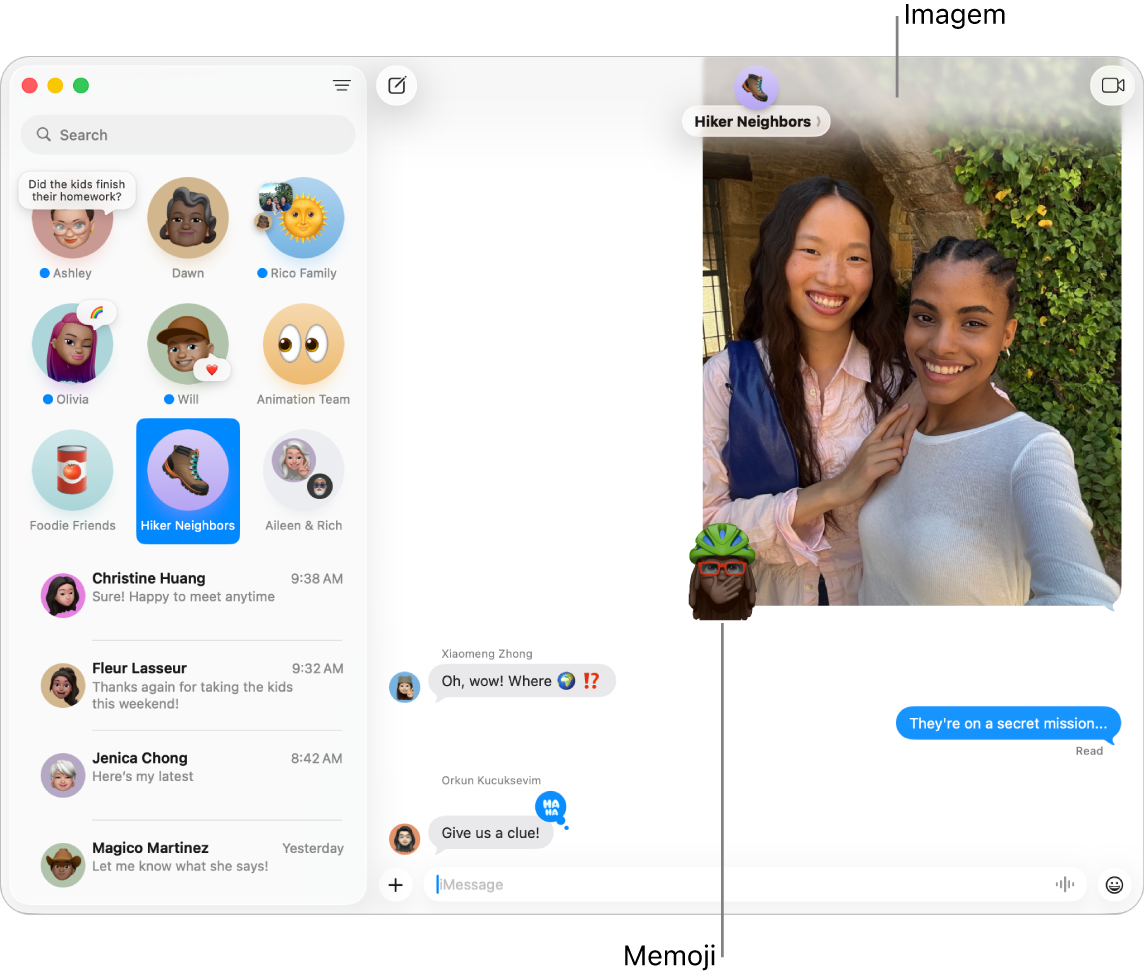
Abra a aplicação Mensagens
 no Mac.
no Mac.Clique em
 para iniciar uma nova mensagem.
para iniciar uma nova mensagem.No campo “Para”, digite o nome, endereço de e‑mail ou número de telefone da pessoa a quem pretende enviar uma mensagem. À medida que digita, a aplicação Mensagens sugere endereços correspondentes dos contactos ou de pessoas a quem já tenha enviado mensagens.
Também pode clicar em
 no campo “Para”. Clique num contacto da lista e, depois, clique no endereço de e‑mail ou número de telefone a usar.
no campo “Para”. Clique num contacto da lista e, depois, clique no endereço de e‑mail ou número de telefone a usar.Nota: se vir

Introduza a mensagem no campo na parte inferior da janela. É possível usar as sugestões de escrita, caso estejam disponíveis.
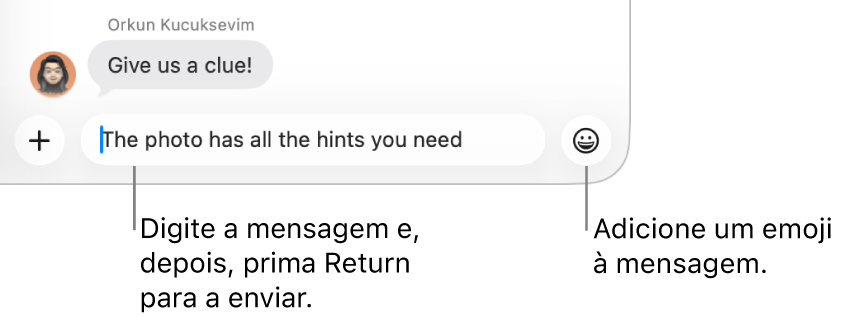
Siri: peça a Siri algo como “Message Mom that I’ll be late”. Saiba como usar Siri.
Prima Return no teclado para enviar a mensagem.
Se a funcionalidade Apple Intelligence* estiver ativada, pode usá‑la para sugerir uma resposta a uma mensagem recebida. Consulte Usar Apple Intelligence na aplicação Mensagens. Se pretender dar uma resposta incorporada para manter a conversa mais organizada, consulte Enviar uma resposta incorporada para uma mensagem. Se quiser enviar a mensagem numa altura diferente, consulte Agendar uma mensagem para enviar mais tarde.
Para reencaminhar uma mensagem, consulte Reencaminhar uma mensagem ou um anexo. Se se aperceber de um erro na mensagem, use Desfazer Enviar ou editar uma mensagem.
Se alguém lhe enviar um pagamento ou pedido Apple Cash, conseguirá vê‑lo no Mac, mas só poderá responder no seu dispositivo iPhone ou iPad.
As mensagens são cifradas ponto a ponto para que apenas a pessoa a quem está a enviar mensagens as possa ler e mais ninguém, nem mesmo a Apple. Para uma verificação adicional de que apenas está a trocar mensagens com as pessoas que pretende, use “Confirmação de chaves”.